
AWS Backup を使用して Amazon EC2 をオンデマンドでバックアップする方法
こんにちは、クラスメソッドタイランドのPOPです。
AWS Backup
AWS Backupは、AWS上のデータやアプリケーションを自動的にバックアップするためのサービスです。複数のAWSサービスを一元管理し、バックアップ、復元、保持を簡単に行うことができます。また、ポリシーに基づいたスケジューリングで、効率的で安全なデータ保護を提供します。
バックアップボールト
バックアップボールトは、データのイミュータブル(変更不可)なプライマリコピー (バックアップ) を保存し、リソースベースのポリシーを利用してアクセスを管理します。また、バックアップはカスタマーマネージドキーまたは AWS マネージドキーを使用して暗号化できます。さらに、ボールトロックを追加して、削除保護を強化できます。
前提条件
※利用可能なEC2インスタンス
EC2インスタンスの作成方法については、以下のリンクを参照してください。
すぐに使用できる EC2 インスタンスがある場合は、そちらを利用しても大丈夫です。
バックアップボールトを作成
「AWS Backup」を検索して選択します。
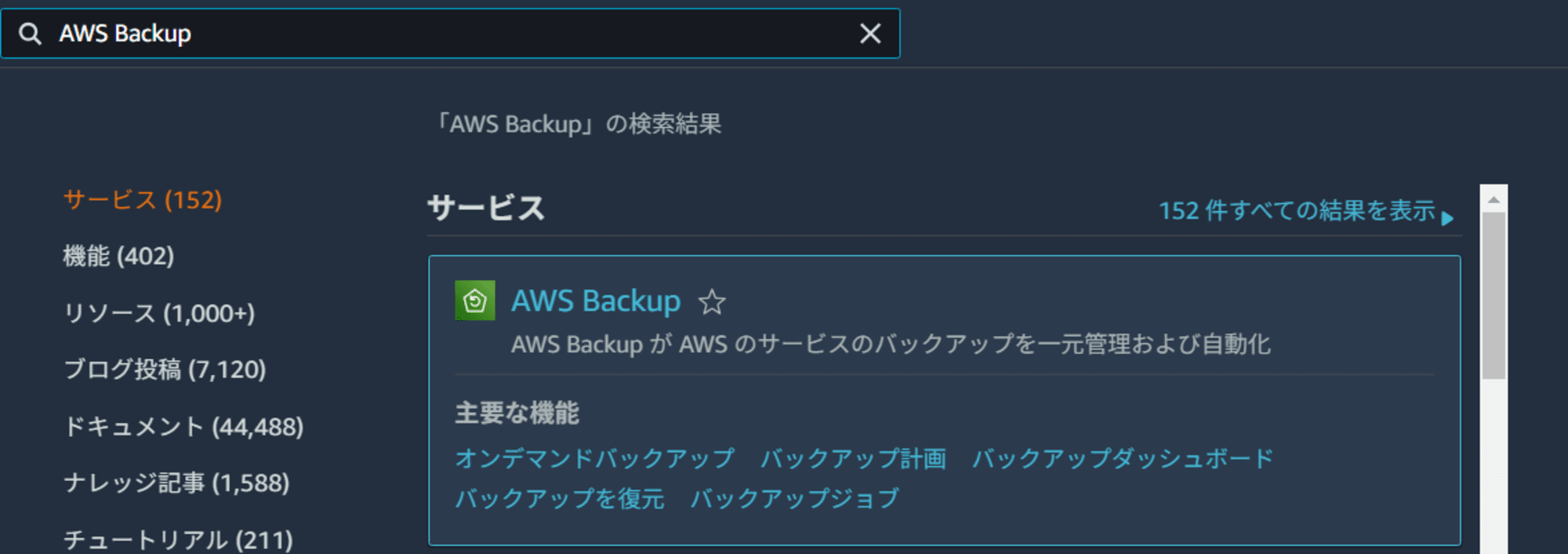
左側のメニューから「ボールト」を選択します。
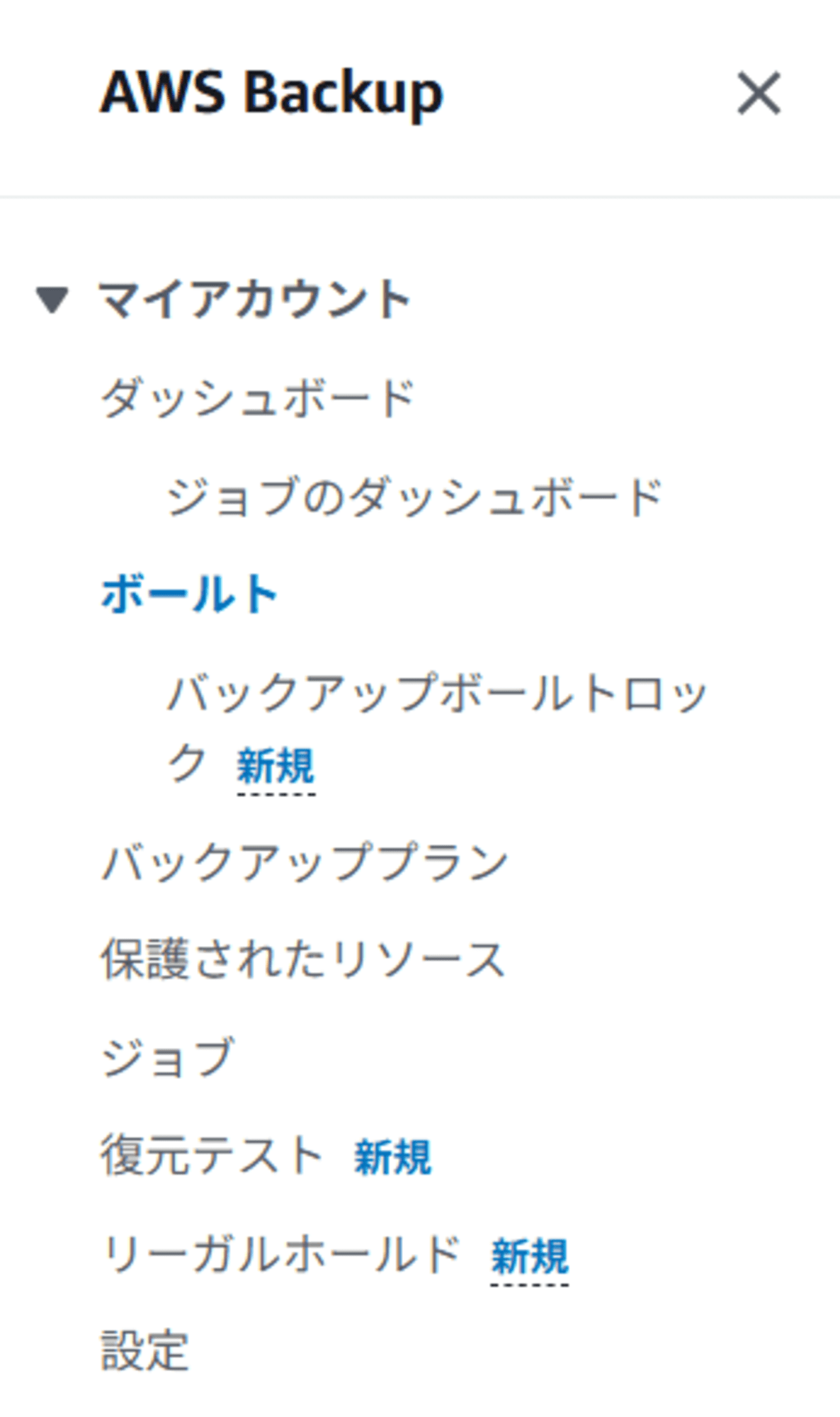
「バックアップボールトを作成」をクリックします。
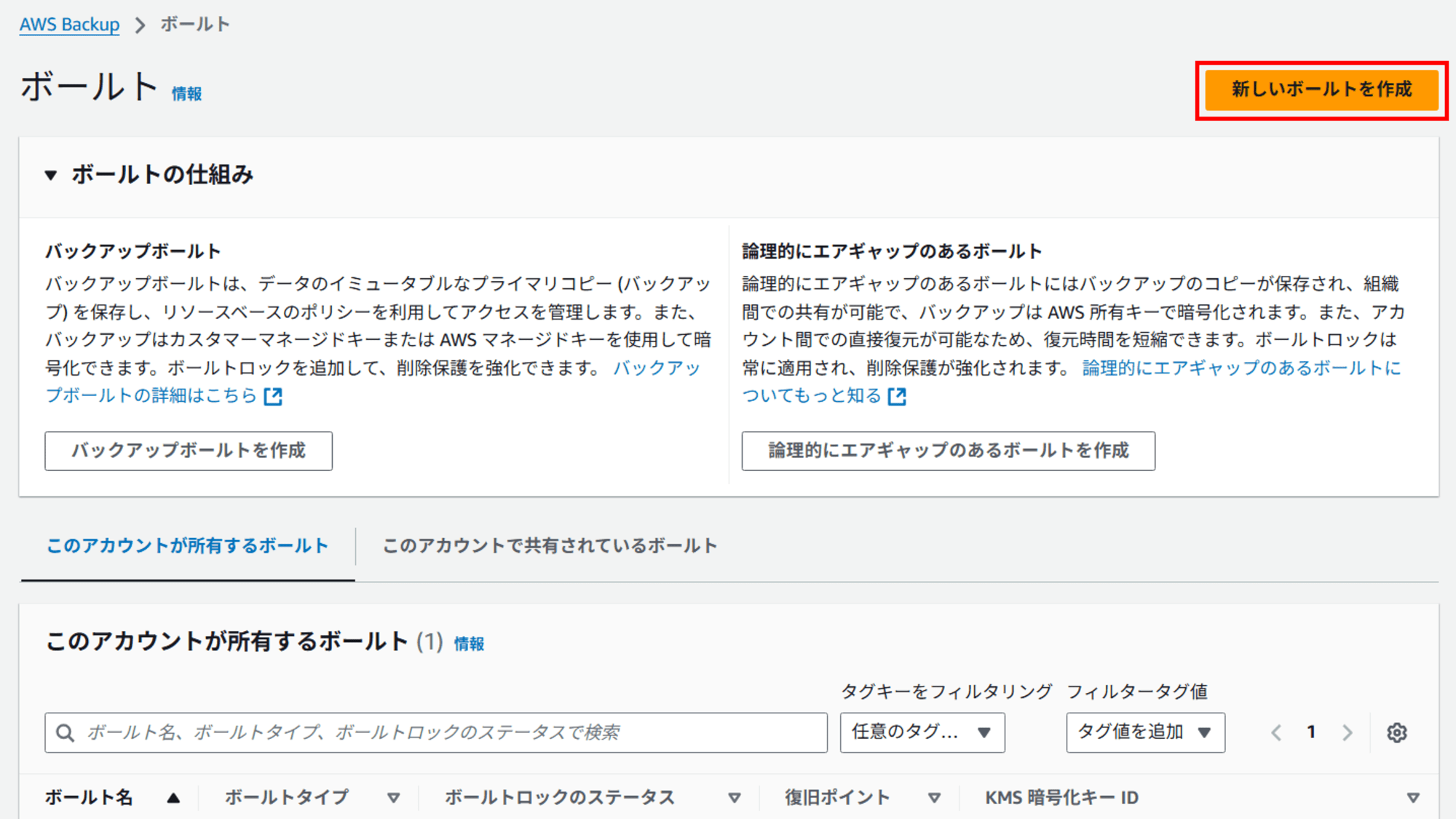
以下のように全般を設定します。
・ボールト名:任意に入力してください。今回は「pop-ec2-vault」に入力します。
・「ボールトを作成」をクリックします。
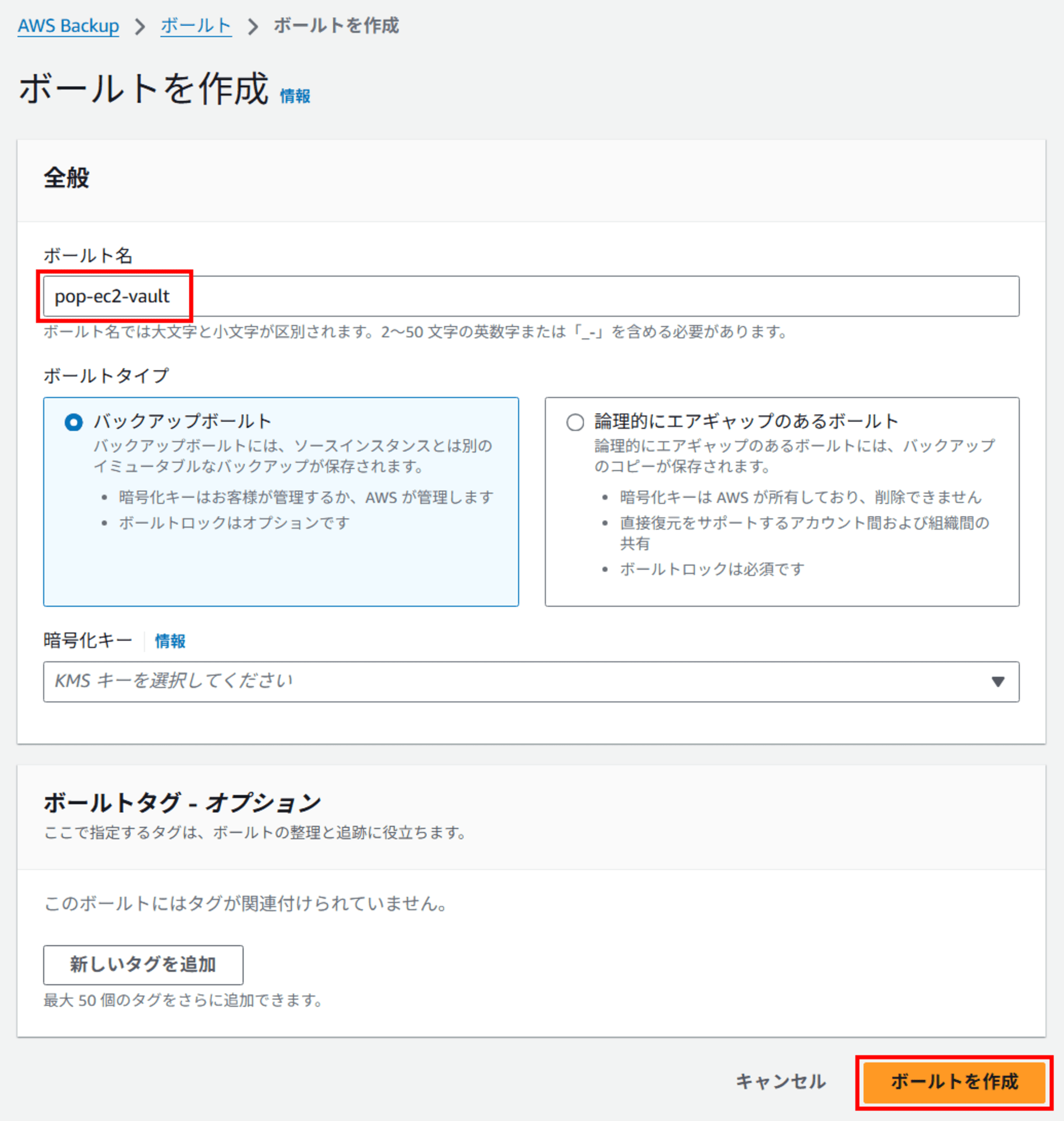
オンデマンドバックアップを作成
「オンデマンドバックアップを作成」をクリックします。
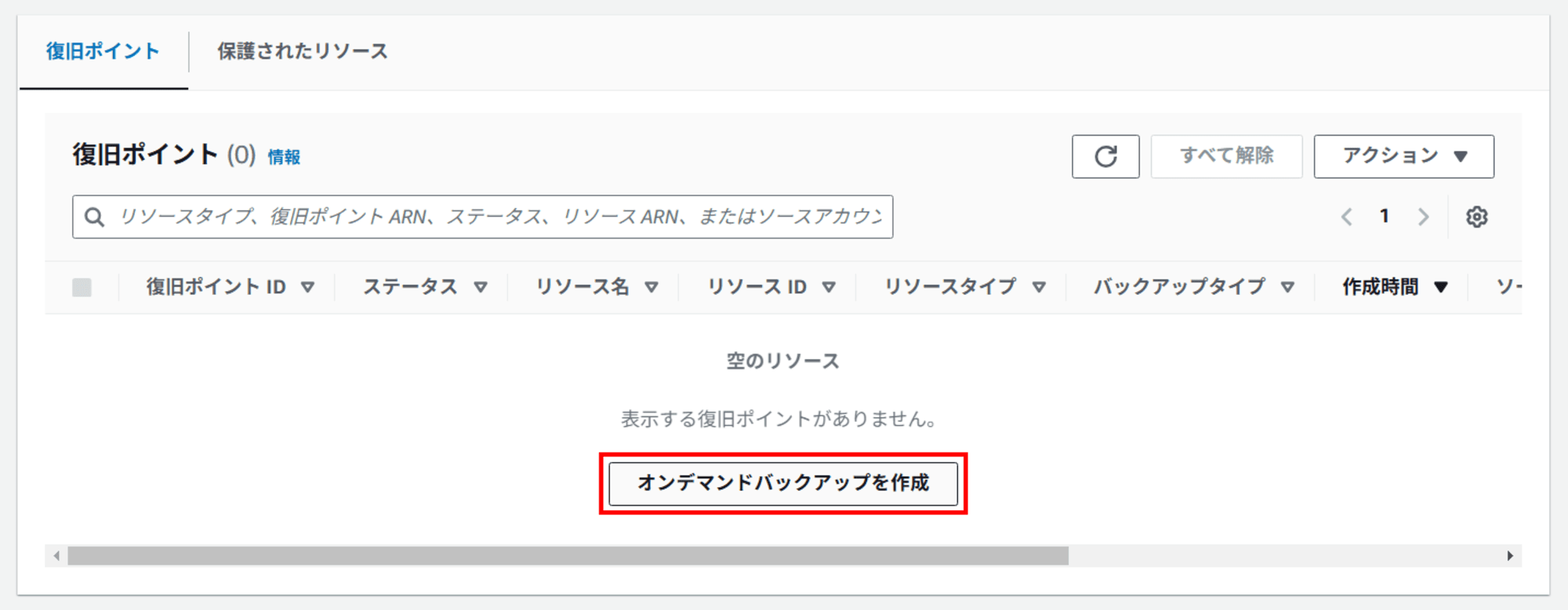
以下のように「設定」を設定します。
・リソースタイプ:「EC2」
・インスタンス ID:「i-xxxxxx」(バックアップするインスタンスを選択します。)
・合計保持期間:「3」、「日数」
・バックアップボールト:先ほど作成したバックアップボールトを選択します。今回は「pop-ec2-vault」です
・一番下までスクロールし、「オンデマンドバックアップを作成」をクリックします。
※注記
バックアップ期間
・今すぐバックアップを作成:1 時間以内にバックアップが開始されます。
・バックアップ期間をカスタマイズ:手動でバックアップをスケジュールします。
合計保持期間
合計保持期間はバックアップを保存する期間を AWS Backup に指示します。
たとえば、「永続」を選択すると、データは恒久に保存されます。または「3|日数」を選択すると、バックアップしたデータは 3日後に自動的に消去されます。
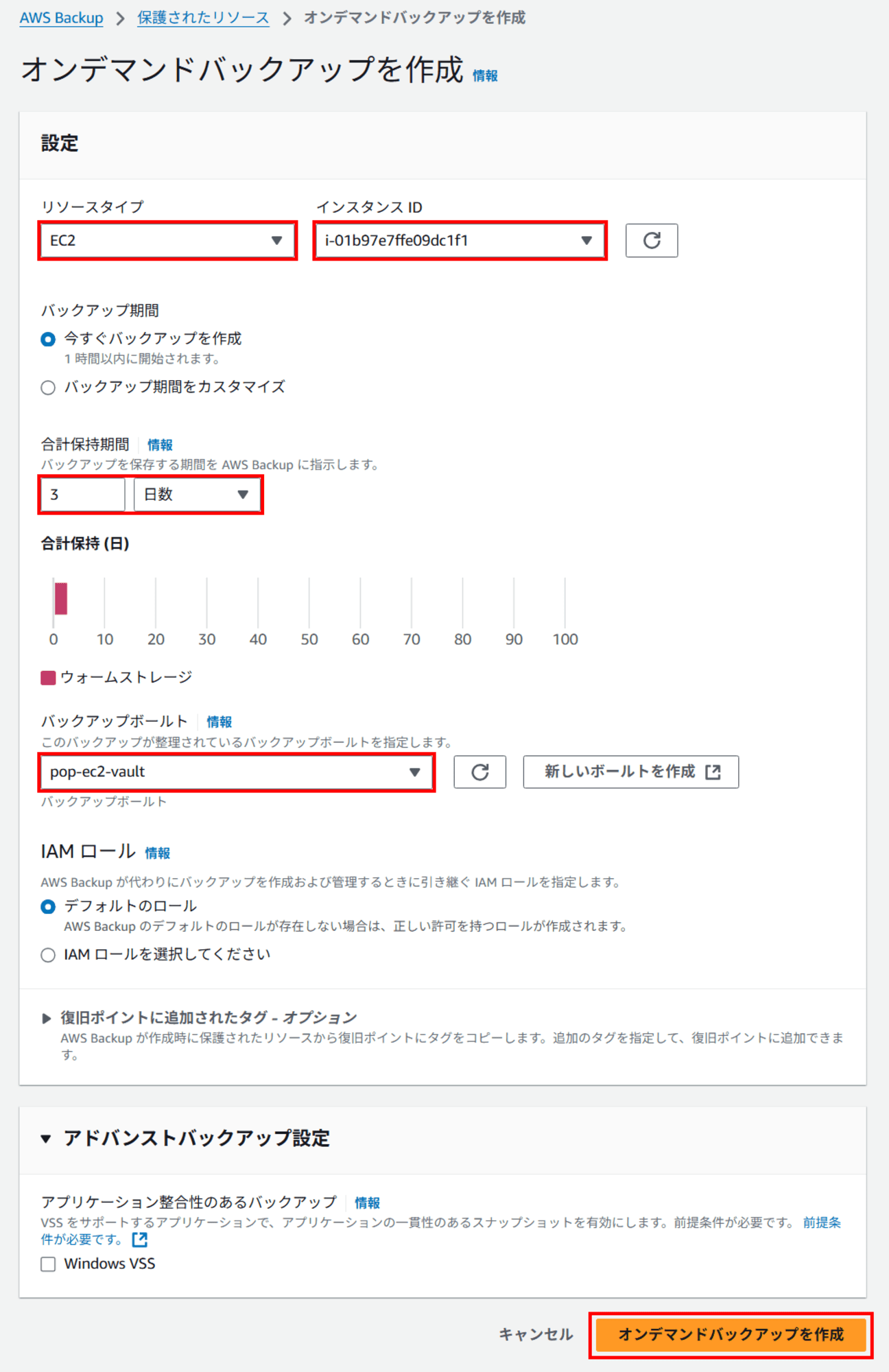
ジョブの確認
ジョブでは、バックアップ、復元、コピーアクティビティのステータスや他の詳細を確認できます。
左側のメニューから「ジョブ」を選択します。
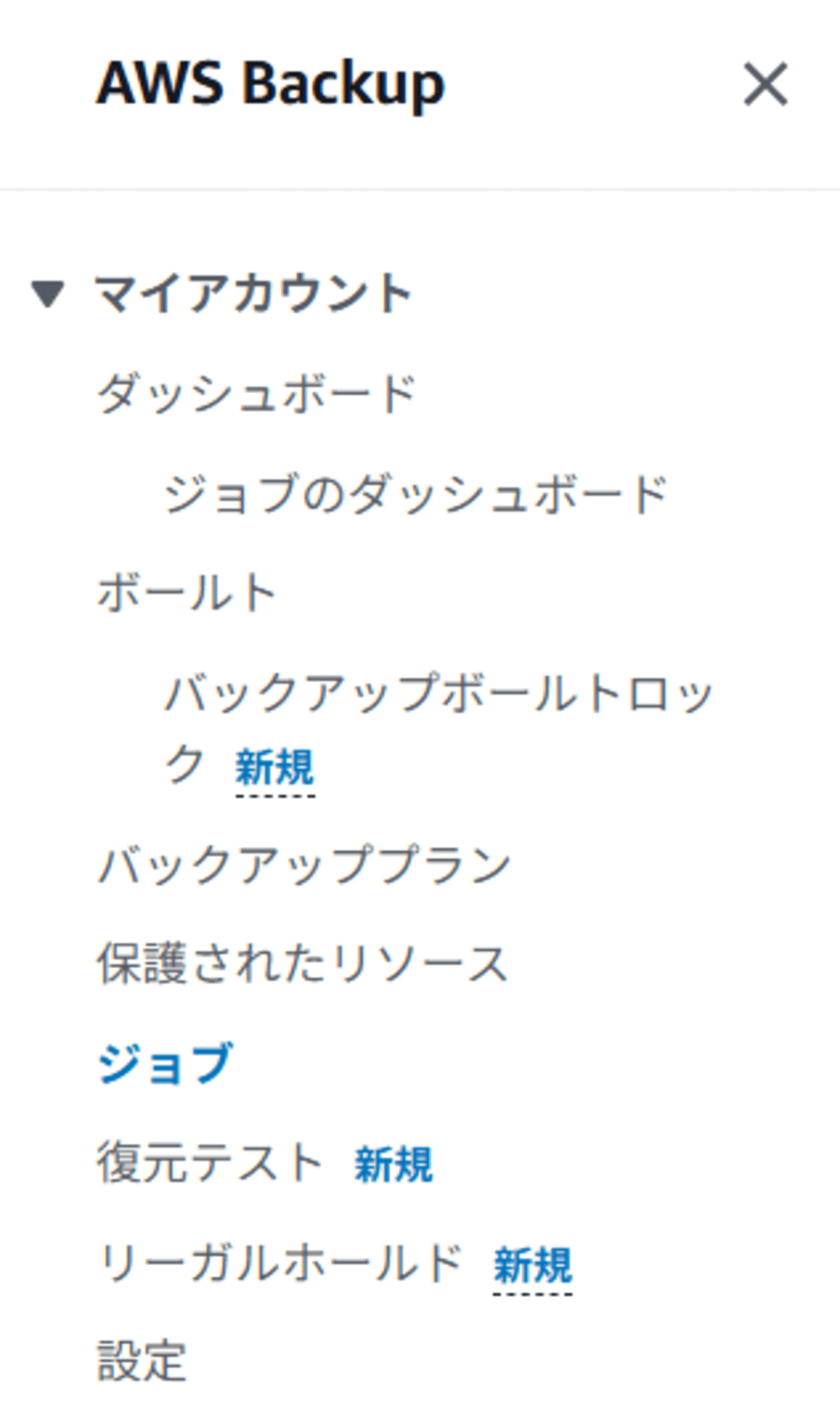
ステータスを確認します。バックアップ中は「作成済み → 実行中 → 完了」の順にステータスが変化します。バックアップにかかる時間はプロジェクトの規模によって異なります。
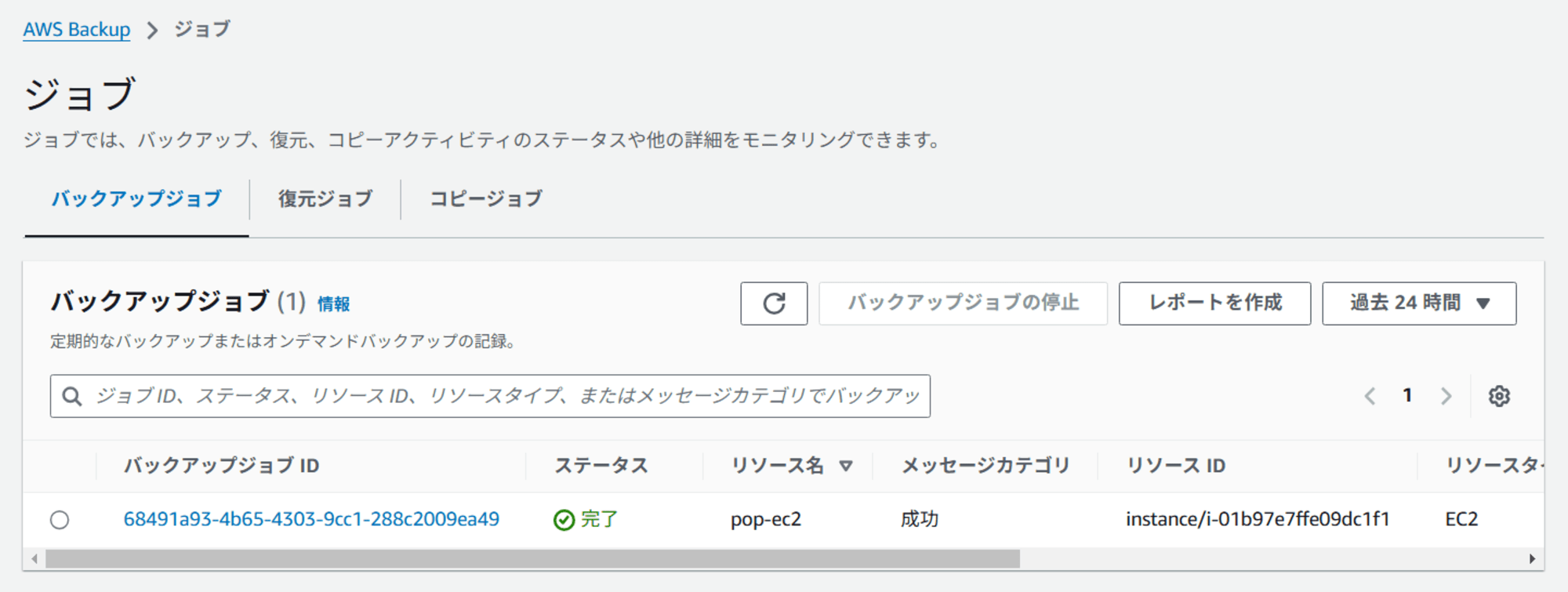
保護されたリソースの確認
バックアップボールトの画面から「リソース ID」をコピーします。
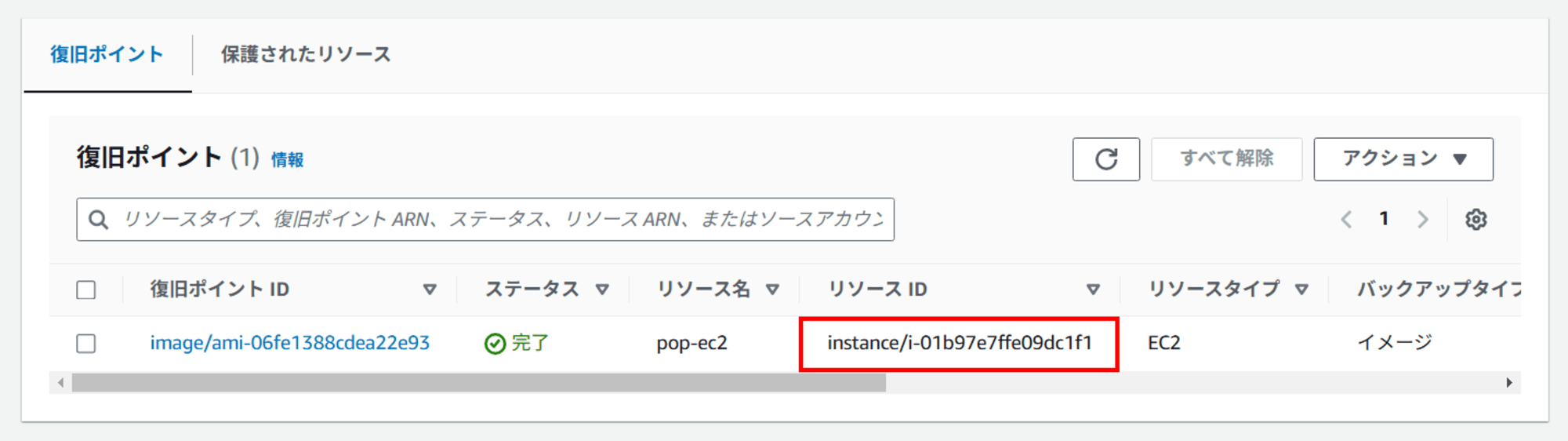
左側のメニューから「保護されたリソース」を選択します。
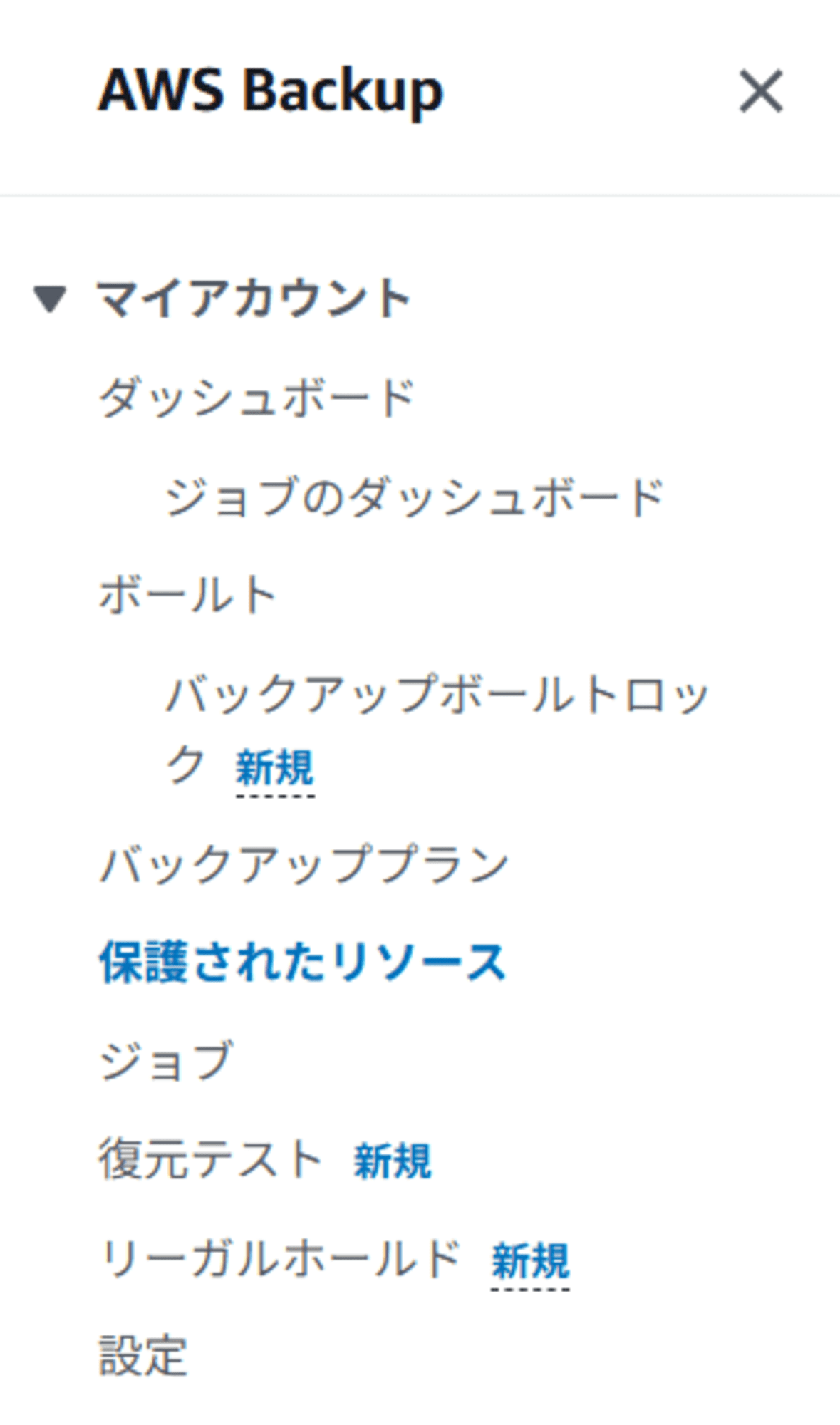
コピーしたリソース ID を検索ボックスに貼り付け、Enter を押して、「リソース ID」をクリックします。
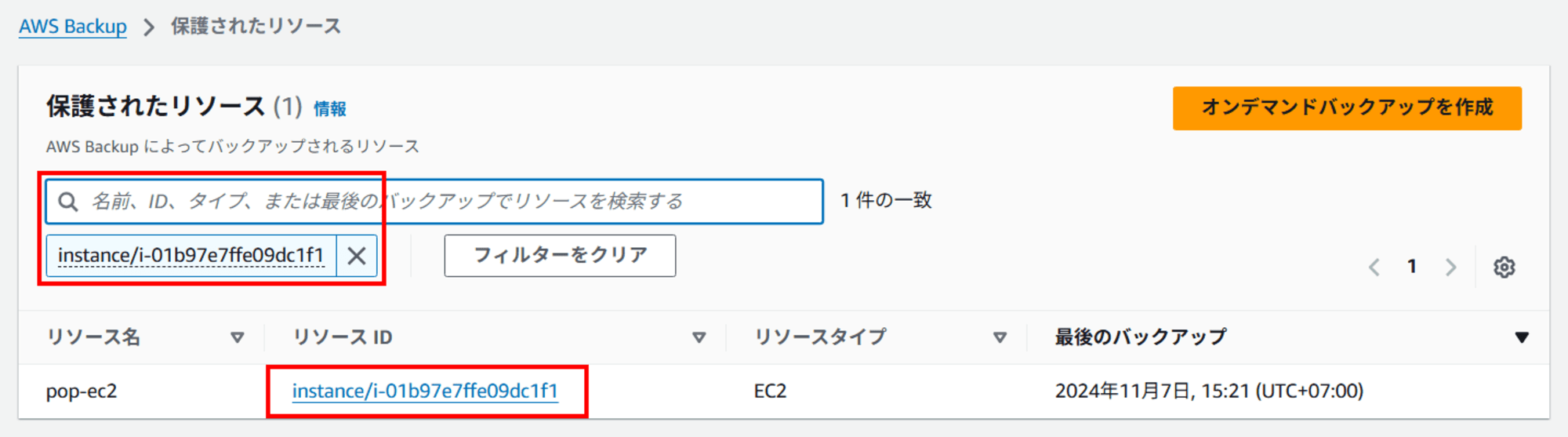
「復旧ポイント」セクションまで下にスクロールして、ここに作成したイメージが表示されていることがわかります。
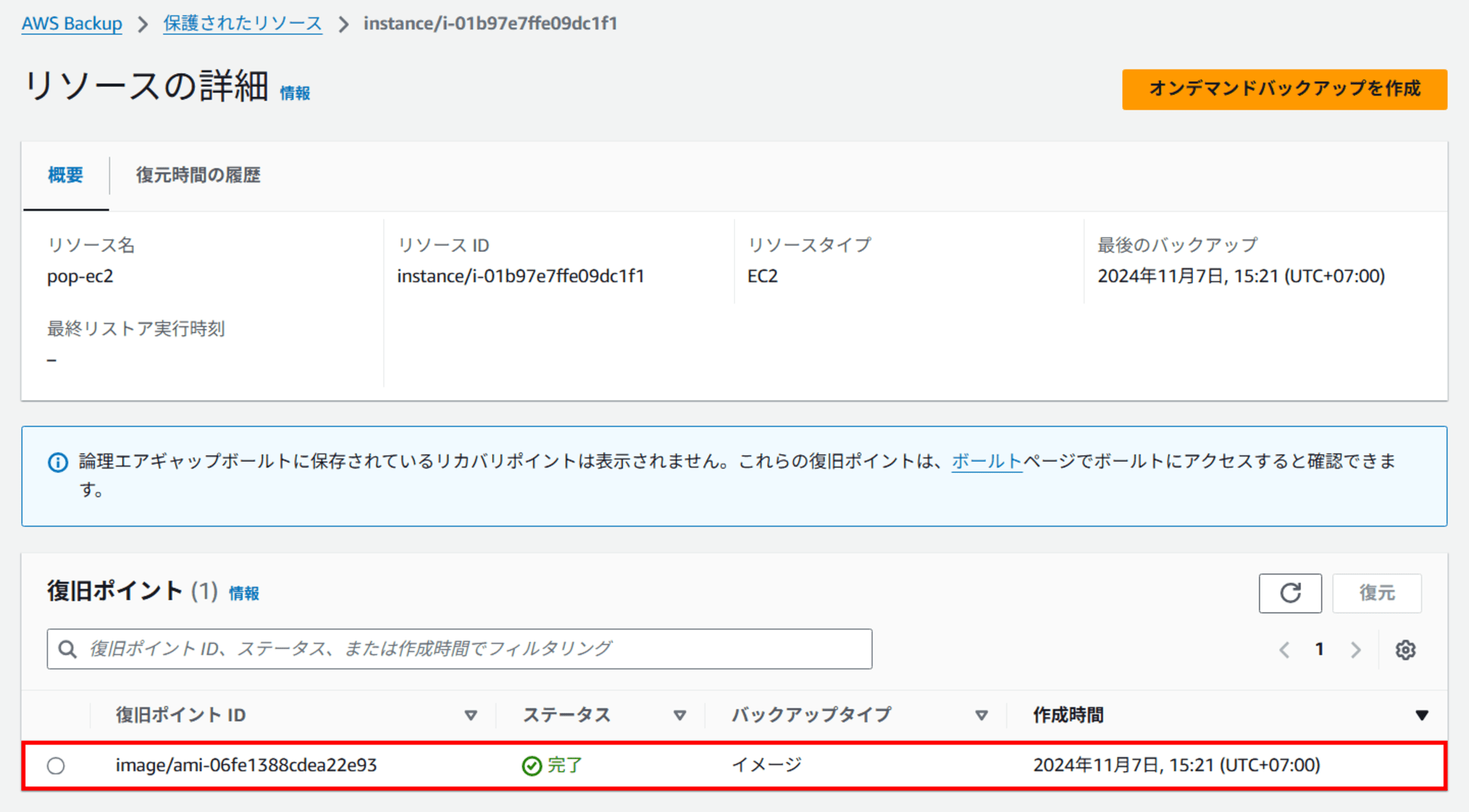
まとめ
バックアップボールトを使用することで、必要なときに迅速にデータをバックアップできます。これにより、特定のイベントやメンテナンス前にデータを保護する柔軟性が高まります。また、コストを最適化しつつ、重要なデータの安全性を確保できます。
この記事がどなたかのお役に立てば幸いです。
以上、クラスメソッドタイランドのPOP(Tinnakorn Maneewong)でしたっ!







